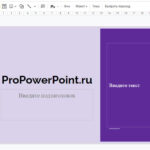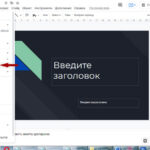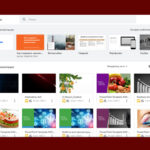Если вы уже создали презентацию и хотите заменить ее тему на один из наших шаблонов (например), то в этом уроке вы узнаете, как добавить или изменить тему в Google Slides. Вы также узнаете, как изменить цвет темы.
Как изменить тему в Google Slides
Содержание:
Новую тему можно выбрать из готового набора тем, непосредственно уже имеющихся в Google Презентации.
- Откройте презентацию в Google Slides.
- Нажмите Темы на панели инструментов. Панель «Темы» откроется в правой части экрана.
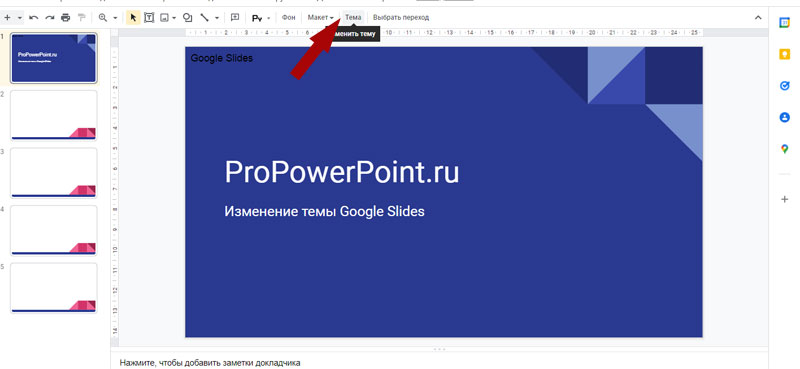
3. Также панель с выбором доступных тем можно вызвать, кликнув правой кнопкой мышки по слайду и выбрав «Изменить тему».
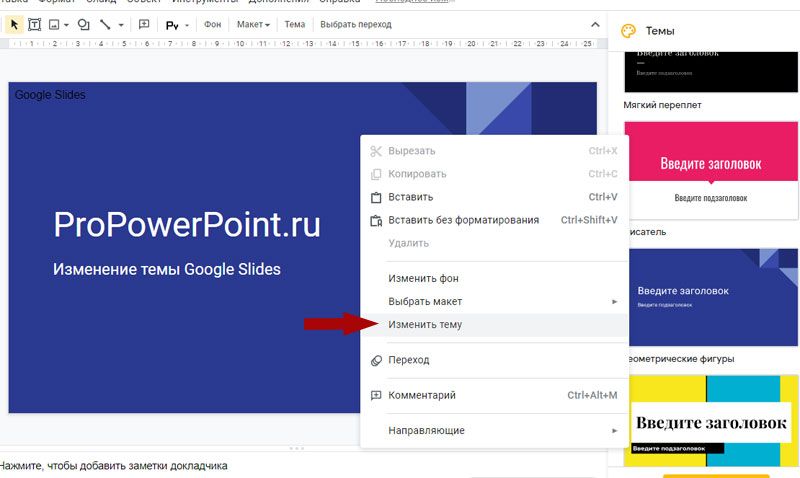
Обратите внимание, что когда вы задаете новую тему в Google Презентациях, она применяется ко всем слайдам, т.к. , в отличие от PowerPoint, ее нельзя применить только к выбранным слайдам.
Импорт темы в Google Презентации
Если готовые темы вам по какой-то причине не понравились, вы можете импортировать сторонний шаблон.
- Откройте презентацию в Google Slides.
- Откройте панель «Темы» на панели инструментов.
- На панели «Темы» нажмите «Импорт темы».
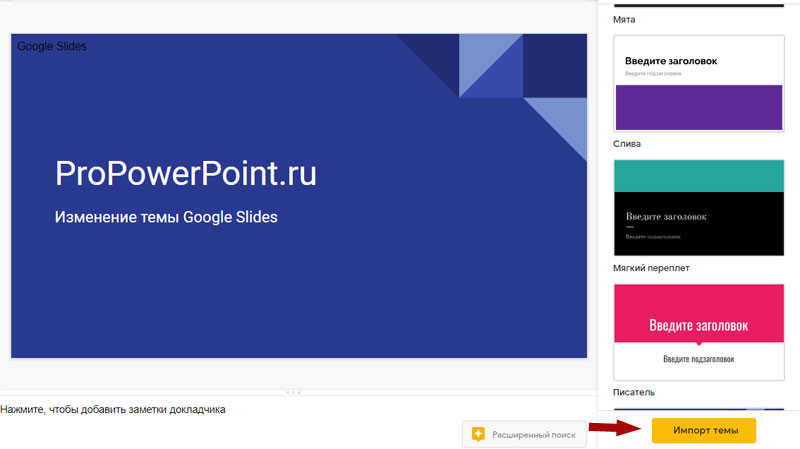
4. Откроется новое окно, в котором вы можете просмотреть ранее добавленные вами шаблоны и презентации или загрузить шаблон PowerPoint со своего компьютера. Для этого нажмите на вкладку «Загрузка» и перетащите сюда файл с вашего ПК.
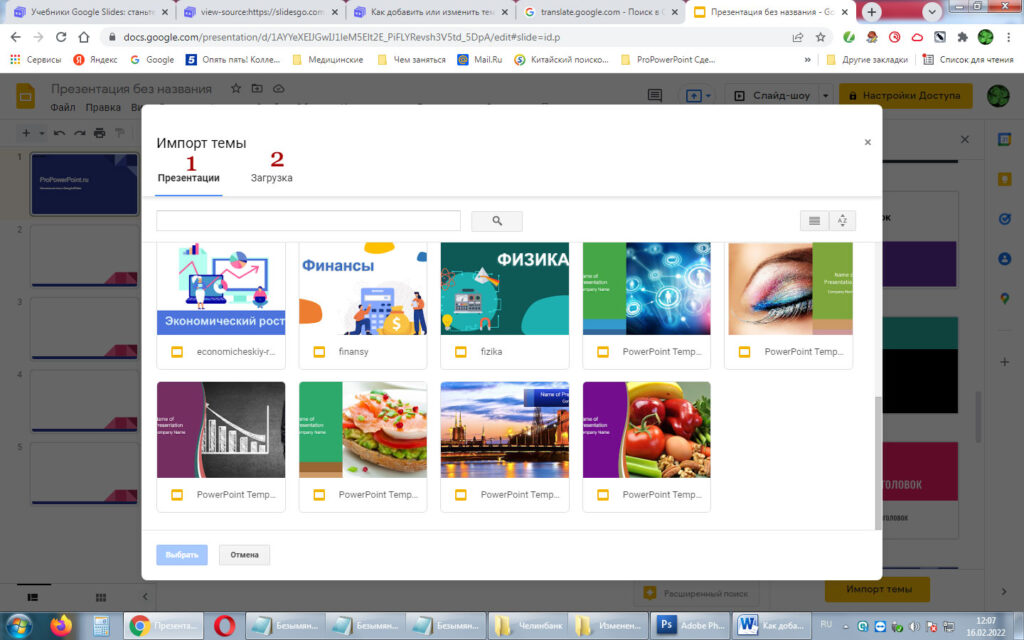
5. Определив тему или презентацию, содержащую шаблон, который вы хотите импортировать, нажмите «Выбрать». Откроется другое окно, кликните 1 раз по теме, затем нажмите на кнопку «Импорт темы».
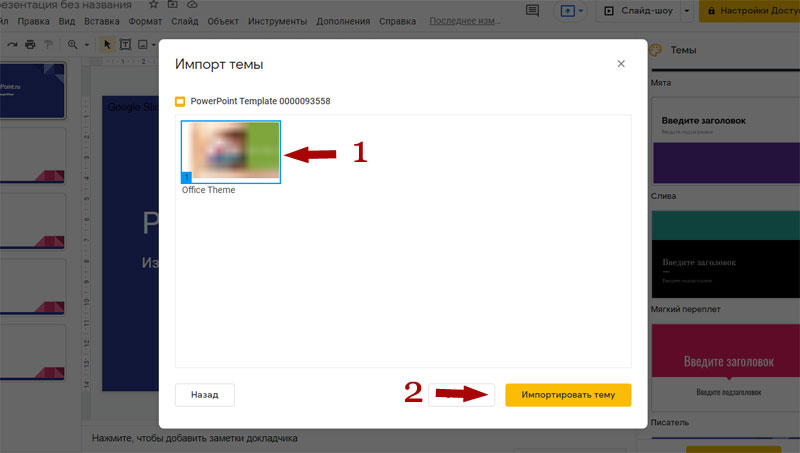
Обратите внимание, что при импорте темы она будет применена ко всей презентации, а любая другая предыдущая тема будет удалена.
Если щелкнуть стрелку раскрывающегося списка «Макет», вы увидите макеты новой темы. Чтобы узнать, как можно изменять макеты слайдов, то посмотрите урок: Как изменить макет слайда в Google Презентации.
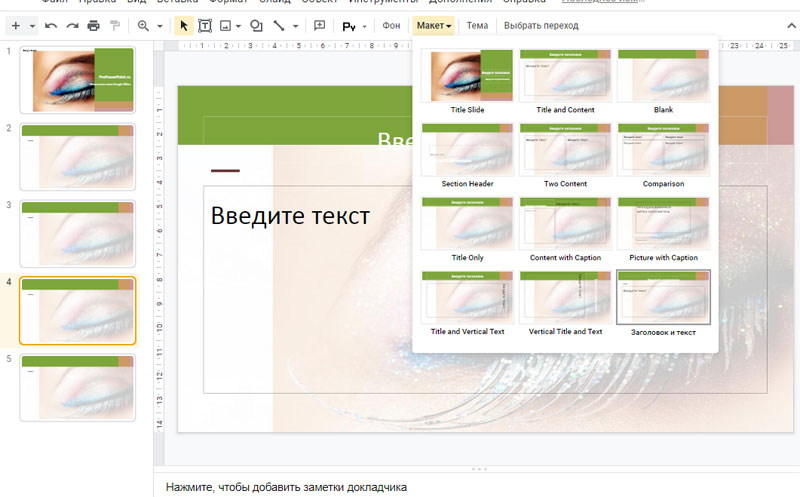
Как изменить цвета темы Google Презентации
Кроме вышеперечисленных методов изменения темы в Google Презентациях, можно ещё обновить тему с помощью другого цвета фона.
- Выберите тему Google Slides.
- Кликните на Панели Инструментов по вкладке «Фон».
- В открывшемся окошке нажмите на кружочек, обозначающий цвет темы, выберите нужный цвет на вкладке «Один цвет» или на вкладке «Градиент».
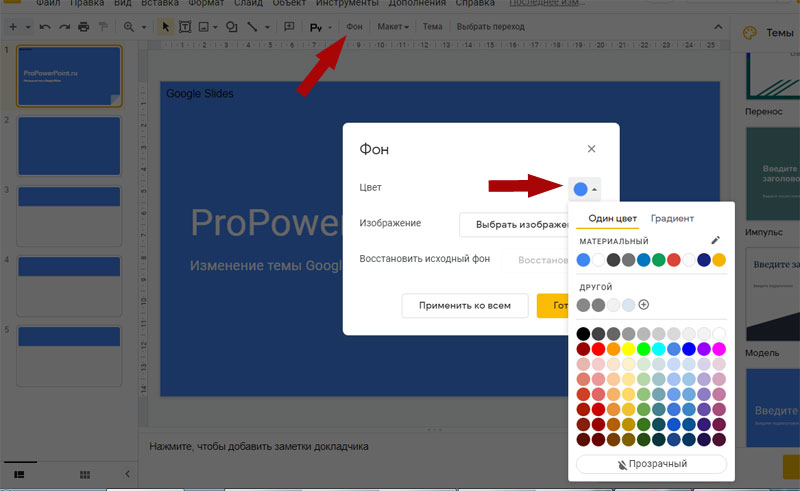
Далее нажмите «Применить ко всем» и «Готово».
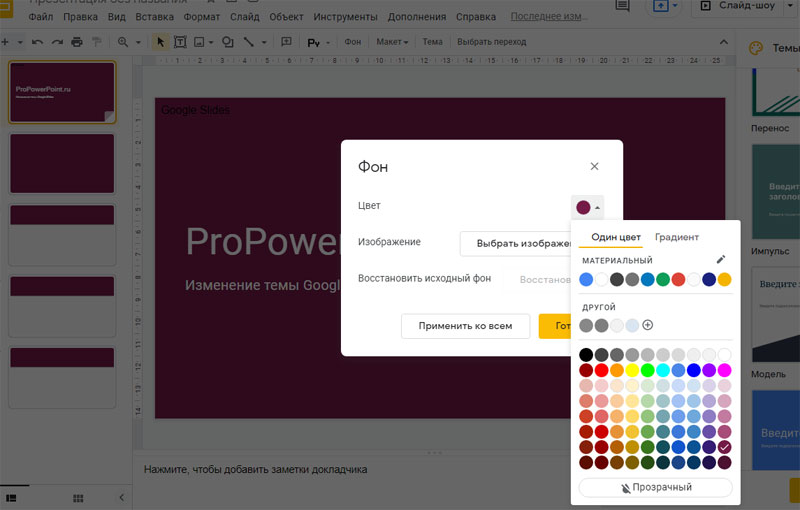
Теперь вы легко сможете изменить тему в Google Презентации – добавить новый шаблон или поменять цвет темы Google Slides на более предпочтительный.